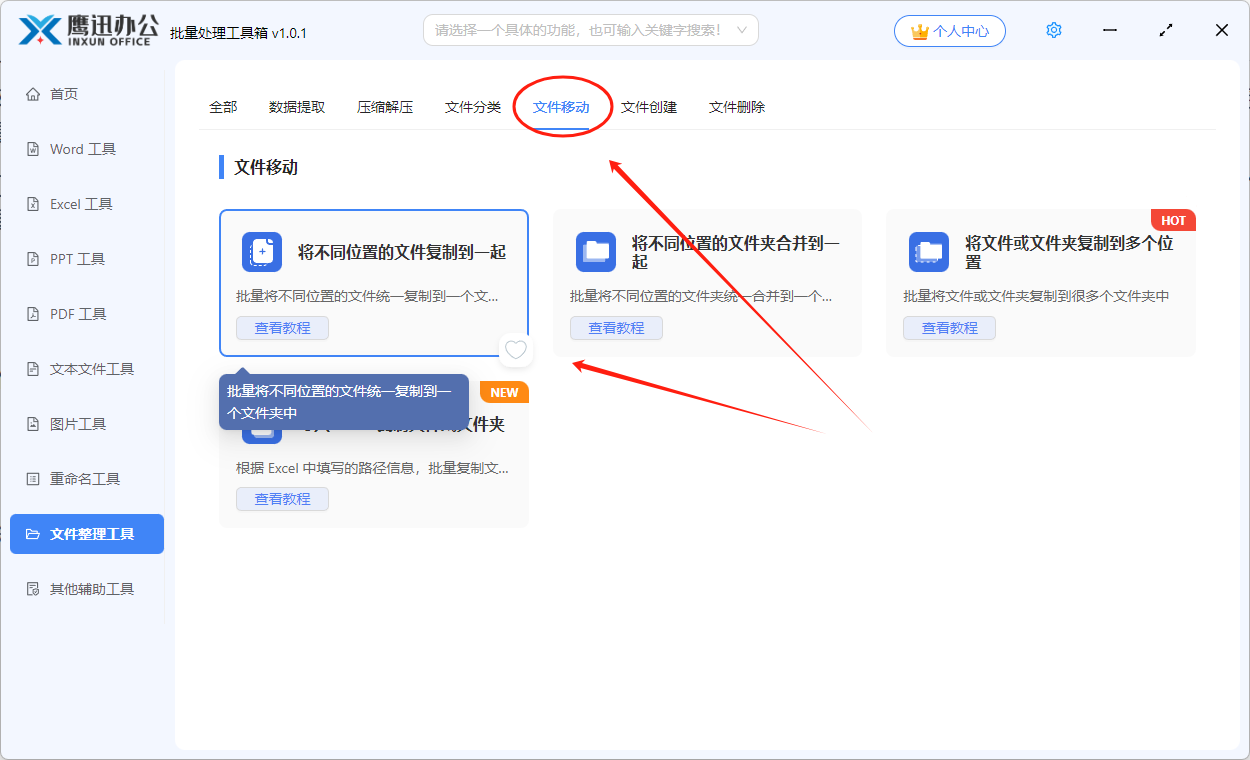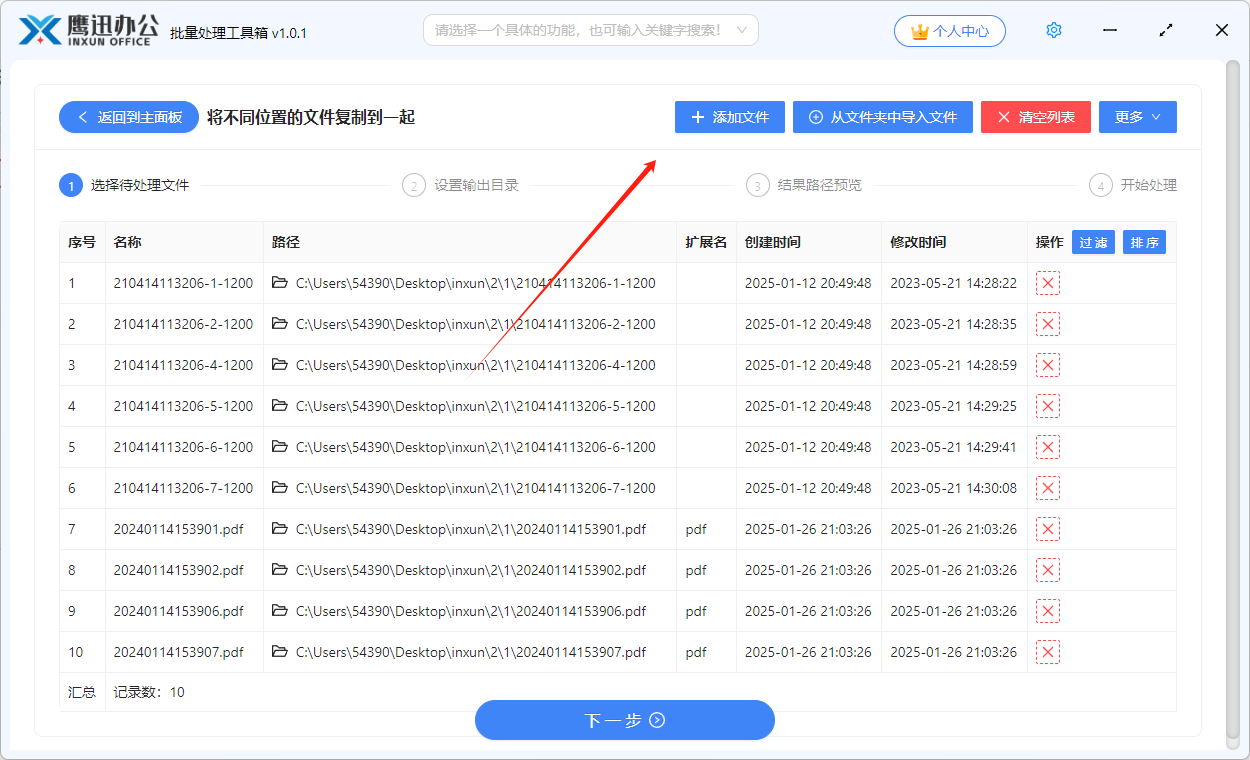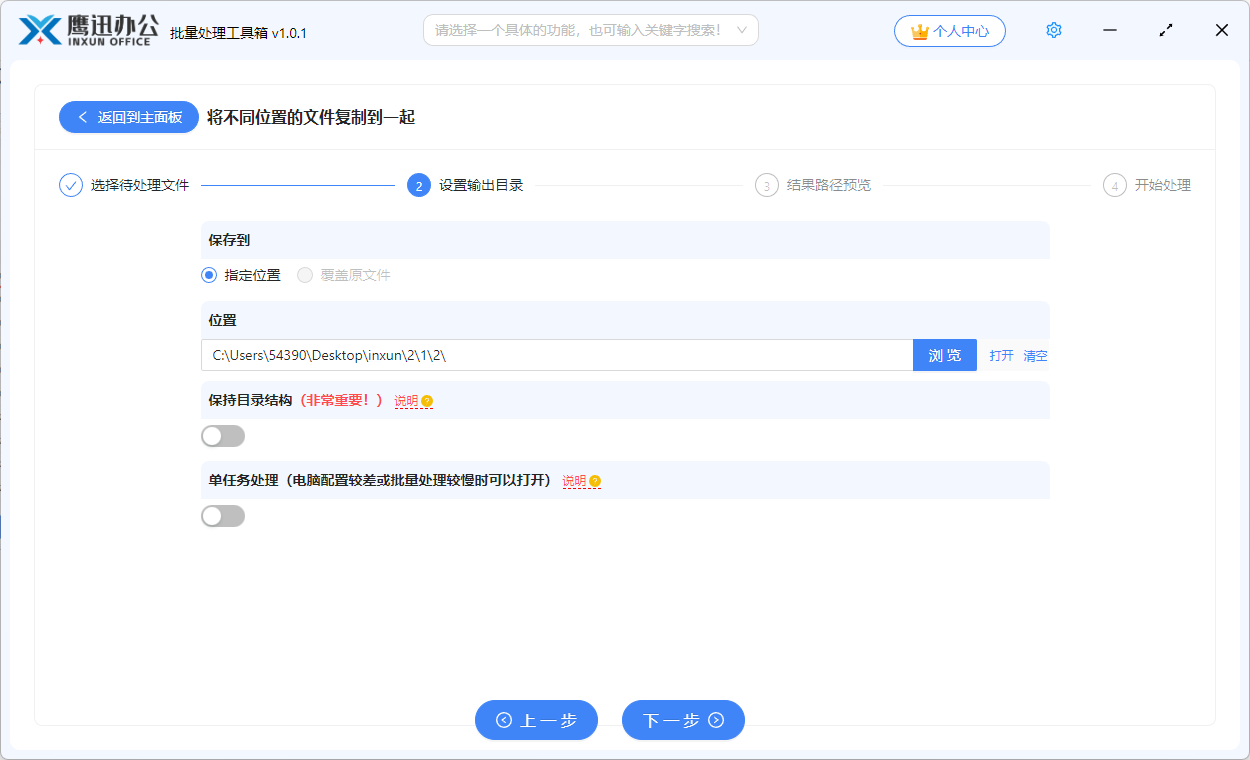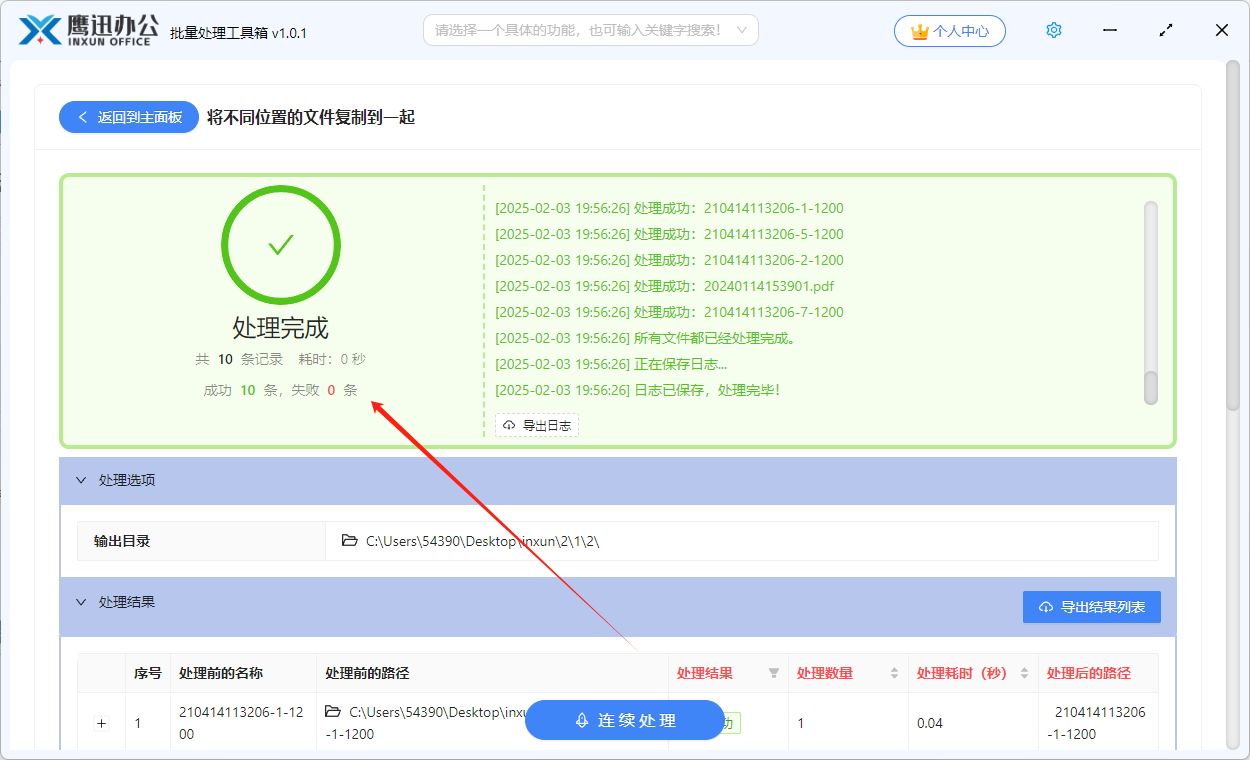在我们电脑中通常会存放很多项目的文件,这些项目的文件通常会存放在不同的文件夹中,有时我们需要将这些存放在多个文件夹中的项目文件整理到一个文件夹中。如果文件数量少,我们还能一个个手动移动,但是文件数量非常多的时候,人工操作起来就特别耗时,特别麻烦了。因此,我们通常会借助一个第三方文件整理的工具,帮我们批量将多个目录中的文件集中到一个文件夹中。
当文件分散在多个位置时,我们通常会有将它们整理到同一个文件夹中的需求。今天就给大家介绍一种轻松将多个目录中的文件移动到一个文件夹的方法,可以将所有文件批量移动到一个指定的文件夹中。无论是管理文档、音频、视频还是图片文件,这个方法都能够支持。接下来我们就一起来看一下具体的操作吧。
操作步骤
1、打开「鹰迅批量处理工具箱」,左侧选择「文件整理工具」,右侧在文件移动分类中选择「将不同位置的文件复制到一起」的功能。
2、将多个不同目录的文件全部选择到软件界面。
3、设置目标文件夹,也就是最终移动后的位置。
4、批量将多个目录中的文件移动到一个文件夹的处理完成。